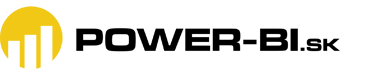Pri mojich konzultáciách ku Power BI sa stretávam takmer v každom prípade s tým istým scenárom. Zákazník má vytvorené desiatky, ak nie stovky reportov. Pričom ide takmer vždy o reporty v Exceli, do ktorých investovali roky úsilia. Fungujú dobre, ale chceli by prejsť na Power BI. Preto sa ma pýtajú, ako ich čo najrýchlejšie prerobiť do Power BI.
A moja odpoveď je – ak ich nechcete alebo nebudete veľmi upravovať, tak reporty v Exceli nemusíte prerábať na reporty Power BI. Pretože Power BI podporuje aj publikovanie a zdieľanie excelovských reportov – v cloude aj pri vnútrofiremnom nasadení. Tak prečo by ste mali zabíjať tony času len kvôli tomu, aby ste ich prerobili do Power BI, keď fungujú a plnia dobre svoj účel? A ak ste to chceli len kvôli tomu, že chcete mať všetky reporty pokope na jednom mieste, v jednom riešení, tak toto je pre vás ideálna možnosť. A tieto reporty budete vedieť zobrazovať popri všetkých nových reportoch Power BI.
Ukážeme si publikovanie takéhoto reportu do cloudu Power BI. Pri vnútrofiremnom publikovaní je proces rovnaký – zoberiete excelovský súbor, a nahráte ho na server cez webový prehliadač do Power BI Report Servera, cez tlačítko Upload, tam kde máte aj ostatné reporty. A ak máte nainštalovanú podporu pre zobrazovanie excelovských súborov na tomto serveri, tak stačí už len prípadne nastaviť oprávnenia k reportu pre užívateľov, a je to hotovo 🙂
Ak teda chcete publikovať reporty v Exceli do cloudu Power BI, tak si najprv otvorte svoj webový prehliadač, choďte na adresu app.powerbi.com, a prihláste sa svojím kontom Power BI. Budete potrebovať konto typu Power BI Pro.
Keď sa úspešne prihlásite, tak v ľavom dolnom rohu okna, kliknite na “Získať údaje“:
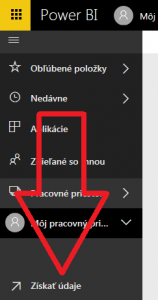
Potom nájdite dlaždicu nazvanú “Súbory“, a v nej kliknite na tlačidlo “Získať“:
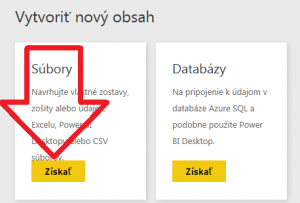
Následne kliknite na dlaždicu “Lokálny súbor” (ak nahrávate súbor zo svojho počítača), alebo na dlaždicu “OneDrive – podnikové úložisko” (ak nahrávate súbory z cloudu Office 365). My použijeme lokálny súbor:
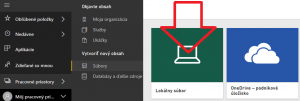
Potom vyberte súbor, ktorý idete importovať, a potvrďte ho.
Cloud Power BI vám následne dá na výber tieto 2 možnosti, a vyberte tú druhú – “Nahrať excelový súbor do Power BI“, kliknutím na tlačidlo “Odovzdať“:
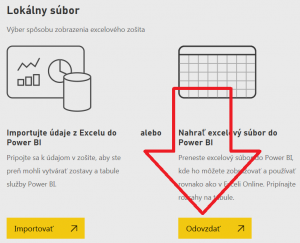
Potom sa bude chvíľu nahrávať daný súbor do vášho konta Power BI:

…a keď to úspešne skončí, tak sa vám v pravom hornom rohu obrazovky zobrazí hlásenie o úspechu, kde kliknutím na tlačidlo “Prejsť na zošit” môžete rovno prejsť na zobrazenie toho reportu:
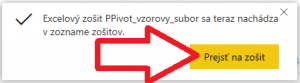
Nahraný report bude vyzerať napr. takto:
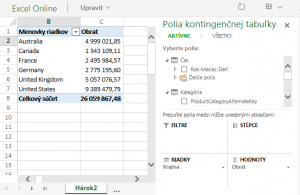
A odteraz užívatelia už nepotrebujú mať nainštalovaný Excel na prezeranie reportu (aj keď, existuje dnes vôbec niekto bez Excelu?). Stačí im tento report vyzdieľať, a môžu si ho prezerať z ľubovoľného prehliadača, aj z mobilnej aplikácie Power BI Mobile.
V čase písania tohto článku ešte nebolo dostupné zdieľanie excelovských reportov v cloude (iba klasických reportov Power BI). Ale to sa dá obísť tak, že objekty z tohto excelovského súboru pripnete na tabuľu/dashboard. Spravíte to tak, že označíte myšou napr. kontingenčku, ktorú chcete vyzdieľať, a kliknete v pravom hornom rohu na ikonu pripináčika:
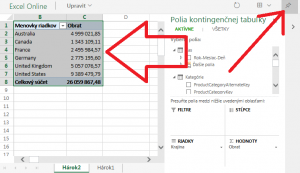
V ďalšom kroku už len vyberiete, kam chcete pripnúť daný kontingenčku či graf – na novú tabuľu, alebo na existujúcu tabuľu – a stlačíte tlačidlo Pripnúť:
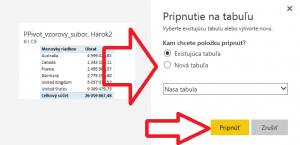
Potom sa v pravom hornom rohu zobrazí hlásenie, kde kliknite na tlačidlo “Prejsť na tabuľu“:
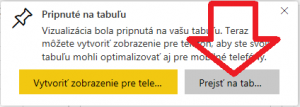
…a konečne vám zobrazí tabuľu s dlaždicou s pripnutým obsahom z Excelu:
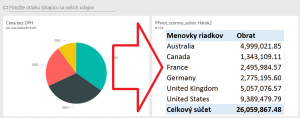
Teraz stačí buď kliknúť na tú dlaždicu (a zobrazí vám ten excelovský report), alebo vyzdieľať túto tabuľu/dashboard užívateľom. Keďže je to ale funkcionalita Pro, tak budú aj oni potrebovať licenciu Power BI Pro.
Ak by ste sa náhodou stratili vo webovom prehliadači, a chceli by ste sa vrátiť na ten excelovský report, tak všetky excelovské súbory nájdete v ľavom menu, v skupine ZOŠITY:
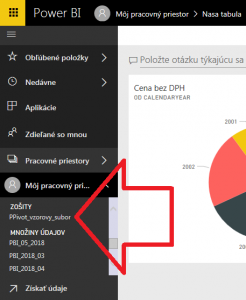
Tam stačí kliknúť na názov daného excelovského reportu, a hneď na to sa vám zobrazí v celej svojej kráse.
Takto jednoduché je teda publikovať reporty v Exceli do cloudu Power BI. A ušetrí vám enormné množstvo práce, ak ste iba chceli mať pokope staré aj nové reporty. A Power BI podporuje nielen tieto 2 druhy reportov, ale aj reporty z Reporting Services. A dlhodobo sa plánuje pridať podpora pre ďalšie formáty. Tak prečo by ste si zbytočne dávali námahu a prerábali reporty do Power BI, keď nemusíte? 🙂
Autor, tréner a expert na Power BI, PowerPivot a jazyk DAX. Založil som tento web, aby som pomohol dostať Power BI do širšieho povedomia, a aby som ľuďom ukázal, že moderný a komplexný reporting ide vyriešiť rýchlo a jednoducho. Po nociach vzývam Majstra Yodu a tajne plánujem ovládnutie vesmíru.